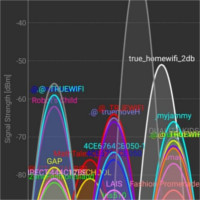 รูปหน้าจอ: ผลการ Scan Wi-Fi
รูปหน้าจอ: ผลการ Scan Wi-Fi
ปกติทั่วไปแล้วเราจะเตรียมอุปกรณ์และลงมือ setup Wi-Fi router ด้วยการเสียบสาย LAN ต่อ router เข้ากับ notebook แล้วจึงเข้าทำการ config หรือตั้งค่าต่าง ๆ ผ่านทาง browser แบบนี้เป็นมาตรฐานปกติ แต่ในเวลาไม่ปกติ คือพอถึงหน้างานแล้วเกิดเหตุว่า
- ไม่มีสาย LAN
- ไม่มี notebook
ถึงจะไม่มีอุปกรณ์พวกนี้ติดตัวมาด้วย แต่มือถือที่ติดตัวเราตลอดเวลาก็สามารถช่วยคุณได้
เอามือถือมาเปิด Wi-Fi เชื่อมต่อเข้าไปหา SSID ของ router ตัวนั้น (ปกติก็จะได้ค่า ip มาจาก router อยู่แล้วนะ) ถึงตรงนี้แอพที่ต้องมีไว้ช่วยเราได้ คือ Wi-Fi Analyzer กับ Net Analyzer
- Net Analyzer จะบอก ip ของมือถือเรา บอก ip ของ router ที่เราเชื่อมต่ออยู่
- รู้ ip ก็เปิด browser ใส่ ip ของตัว router เข้าไป config กันตามปกติ บนมือถือหน้าเว็บตั้งค่าจะแลดูลำบากหน่อย เพราะส่วนใหญ่ไม่ responsive แต่ใจเย็น ๆ ดูยากแต่ก็ยังพอคลำไปตั้ง config ต่าง ๆ ของตัว router ได้อยู่
- ตั้งค่าเสร็จกด save (logout ออกจาก router) เป็นอันเสร็จเรียบร้อย
ข้อควรระวัง:
Q: แต่เพราะเราเชื่อมต่อเข้าไปแบบไม่เสียบสาย จะให้แน่ใจว่ากำลังตั้งค่า router ตัวไหน?
A: ใช้ค่า mac address ของอุปกรณ์ router เป็นการตรวจเพื่อยืนยันนะครับ จะได้ถูกตรงตัวแน่ ๆ ปกติแล้วหยิบอุปกรณ์พลิกดูจะมีค่าบอกอยู่ ดูให้ตรงกับค่า mac address ของอุปกรณ์บนหน้าเว็บ
Router ที่ถูกตั้งค่าใหม่แล้วอาจต้องมีการรีบูทไป ช่วงนั้น Wi-Fi บนมือถือก็จะหลุดไป (หรือ Wi-Fi หลุดเพราะค่าเปลี่ยนไป ถูกต้องแล้ว! ใจเย็นๆ) รอ router บูทเสร็จกลับมา แล้วค่อยเชื่อมต่อ wifi เข้าไปใหม่ตามค่าที่เราเพิ่ง set ไป ใช้ Wi-Fi Analyzer ตรวจสอบดู
- ชื่อ SSID
- ดูวิธีการเข้ารหัสที่เราตั้ง
- ดูความแรงและช่องสัญญาณที่ใช้
หลีกเลี่ยงที่จะใช้ช่องสัญญาณที่มีอุปกรณ์ใช้งานกันเยอะ ๆ แค่นี้ก็เรียบร้อยดี ชีวีเป็นสุขโดยทั่วกัน